ディスクレーベルからのコピーや、写真などの四角い原稿をディスクレーベルにコピーできます。
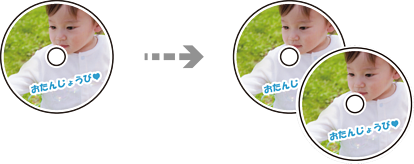
[いろいろ印刷] - [ディスクレーベル/ケース] - [ディスクレーベルにコピー]
印刷前にディスク取り扱い上のご注意を確認してください。
プリンターの動作中にディスクをセットしないでください。プリンターが故障するおそれがあります。
ディスク挿入のメッセージが表示されるまでは、ディスクをセットしないでください。表示前にセットすると、エラーになってディスクトレイが排出されます。
印刷する面を上にして、ディスクトレイにディスクを載せます。ディスクの中央付近をしっかり押し込んでセットしてください。押し込まないと、ディスクが浮いてしまうことがあります。トレイを逆さにしてディスクが落ちないことを確認してください。
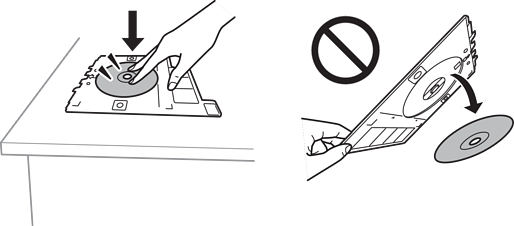
印刷後は必ずディスクトレイを取り出してください。プリンターにセットした状態で、電源の「入」「切」や、プリントヘッドのクリーニングなどをすると、プリントヘッドとトレイ先端が接触して故障するおそれがあります。
外径は114~120mm、内径は18~46mmまで1mm刻みに調整できます。
設定した外径および内径は、ディスクレーベルを印刷した後に初期設定に戻ります。印刷するごとに設定してください。
試し印刷するときは、[A4普通紙に試し印刷する]を選択して、用紙トレイにA4サイズの普通紙をセットしてください。ディスクレーベルに印刷する前にイメージを確認できます。
トレイを挿入するときに若干抵抗を感じることがありますが異常ではありません。そのまま水平に挿入してください。
 を選択すると、スキャンした画像の確認ができます。印刷位置も調整できます。
を選択すると、スキャンした画像の確認ができます。印刷位置も調整できます。